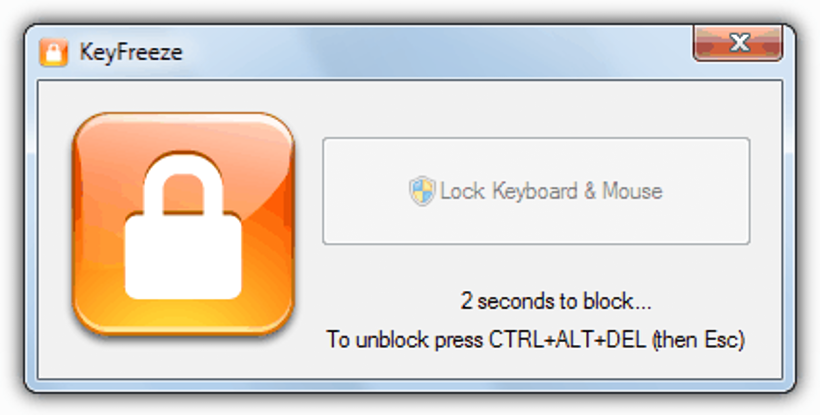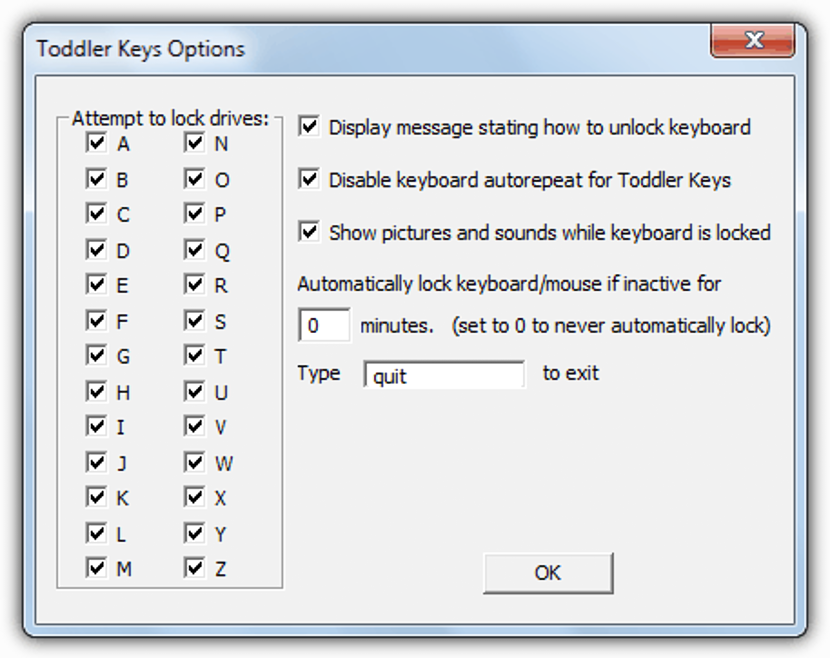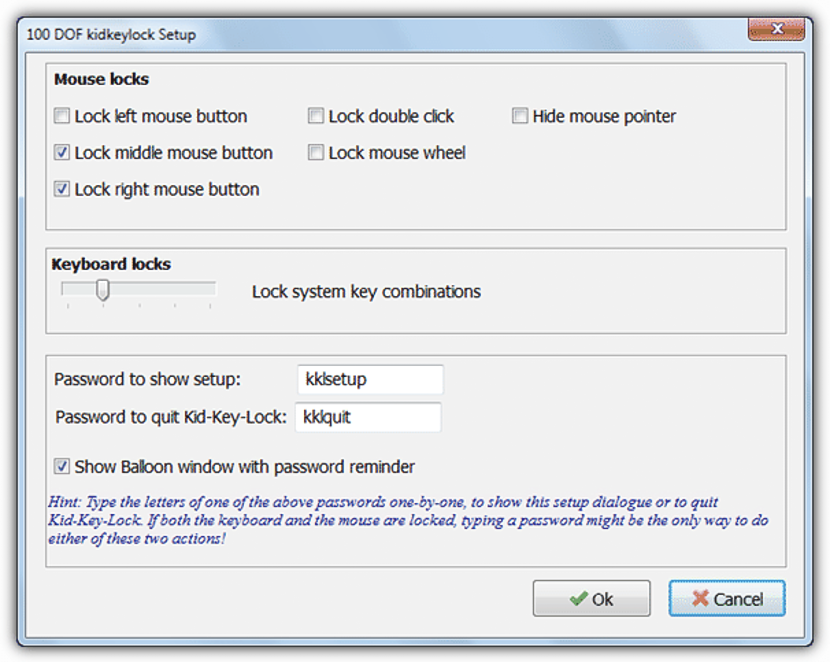إذا تركت جهاز الكمبيوتر الخاص بك للحظة فقط ، فلن تتمكن أبدًا من معرفة ما إذا كان شخص ما قد أدخل لمراجعة المعلومات المستضافة عليه ، من خلال مستكشف الملفات. لا يهم ما إذا كانت محركات الأقراص الثابتة لا تحتوي على شيء مساومة ، ولكن بدلاً من ذلك ، يمكن وضع الملفات التي تشكل جزءًا من مشروع مهم هناك.
يصبح هذا هو السبب الرئيسي الذي يجعلنا نتبنى جميع أنواع التدابير قفل كل من الماوس ولوحة المفاتيح من كمبيوتر يعمل بنظام Windows ؛ إذا نجحنا ، يمكننا أن نترك الفريق تمامًا ونحن نعلم أنه لن يتمكن أي شخص على الإطلاق من الدخول لمراجعة ما حفظناه على القرص الصلب ، وهو أمر يمكننا تحقيقه باستخدام بعض الأدوات التي سنذكرها أدناه.
- 1. KeyFreeze
هذه واحدة من أسهل وأبسط الأدوات للاستخدام ، والتي يمكنك تنزيلها وتثبيتها بالكامل مجانًا في Windows.
عندما تستوفي هذا المطلب الأول ، عليك فقط تشغيله عن طريق النقر المزدوج على الأيقونة الخاصة باختصاره. في تلك اللحظة ستعجب بنافذة صغيرة بها عداد للعد التنازلي (خمس ثوانٍ) أنه عند الوصول إلى النهاية ، سيتم قفل وظائف كل من الماوس ولوحة المفاتيح. للعودة إلى العمل على الكمبيوتر ، كل ما عليك فعله هو استخدام تركيبة المفاتيح CTRL + ALT + DEL ثم الضغط على مفتاح ESC ، وعند هذه النقطة سنكون على سطح مكتب Windows مرة أخرى. هنا لن تجد المزيد من الخيارات أو إمكانية إدخال كلمة مرور للدخول إلى Windows.
- 2. طفل صغير
يمكن اعتبار هذه الأداة الأكثر سردًا في العالم ، لأننا بعد تنزيلها وتشغيلها ، سنعجب فقط نافذة صغيرة عائمة ستظهر أمام كل شيء المحتوى الموجود في تلك اللحظة على سطح مكتب Windows.
إذا تركت الكمبيوتر بهذه الحماية ، يمكن لأي شخص أن يأتي للاستمتاع بنوافذ التطبيقات التي كنت تعمل بها ، على الرغم من أنها لن تكون قادرة على فعل أي شيء على الإطلاق لأنهم جميعًا سيتم حظرهم. الآن ، يذكر مطور هذه الأداة ذلك للنافذة الصغيرة العائمة (مثل لقطة الشاشة السابقة) عليك تحديد موقع في مكان استراتيجي حتى لا يتمكن أحد من رؤيته ، لأنه إذا نقر شخص ما على علامة "X" الصغيرة ، فسيغلق هذه النافذة تلقائيًا وبالتالي يمكن لأي شخص استخدام الكمبيوتر.
هذه الأداة أكثر اكتمالا من تلك التي ذكرناها أعلاه. بالإضافة إلى مساعدتنا في حظر وظائف كل من لوحة المفاتيح والماوس ، فإنه يحتوي أيضًا على إمكانية منع تشغيل درج محرك الأقراص المضغوطة والوصول إلى محركات الأقراص الثابتة وحتى يقفل زر الطاقة.
مع هذه الوظيفة الأخيرة التي ذكرناها ، لن يتمكن أي شخص من إيقاف تشغيل الكمبيوتر بالضغط على هذا الزر.
بالنسبة لأولئك الذين لا يرغبون في حظر جميع وظائف لوحة المفاتيح والماوس ، قد تكون هذه الأداة هي الحل. باستخدامه ، سنحدد ما إذا كنا نريد حظر الإجراءات الناتجة عن الضغط على اليسار أو اليمين أو منتصف الماوس.
بالإضافة إلى ذلك ، يمكنك أيضًا الحصول على abقفل بعض وظائف لوحة المفاتيح وترك القليل من الآخرين مجانًا سنستخدمه بالتأكيد في أي وقت. على عكس الأدوات التي ذكرناها أعلاه ، يوجد هنا إمكانية تحديد كلمة مرور لجعل التطبيق غير فعال.
- 5.KeyboardLock
يمكننا حتى أن نذكر أن هذه الأداة لها تشابه كبير جدًا مع الأداة التي اقترحناها في البداية.
هذا يرجع إلى حقيقة أن هذه الأداة لديها أيضًا إمكانية قفل وظائف لوحة المفاتيح والماوس ، الاعتماد على واجهة مبسطة حيث يتعين علينا فقط تحديد كلمة المرور حتى نتمكن من جعل هذه الأداة غير فعالة.
لدينا بالفعل خمسة بدائل يمكننا استخدامها في أي وقت نترك فيها الكمبيوتر الشخصي فقط الذي يعمل بنظام Windows ، وهو ما سيساعدنا في المقام الأول على حماية المعلومات الموجودة على محركات الأقراص الثابتة وربما يكون ذلك مهمًا جدًا لأي نوع من العمل والمشاريع التي نقوم بها في تلك اللحظة.